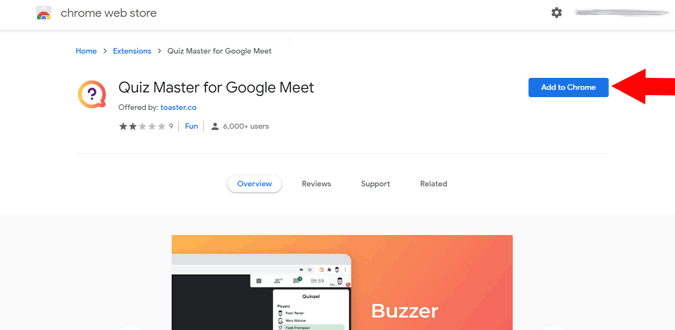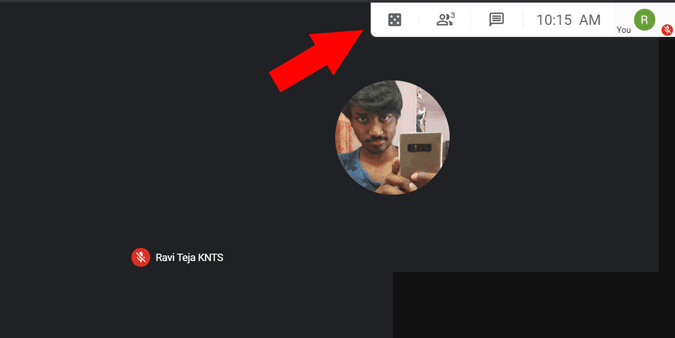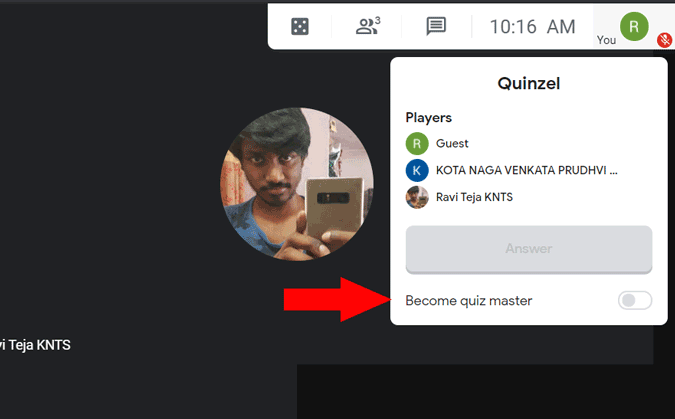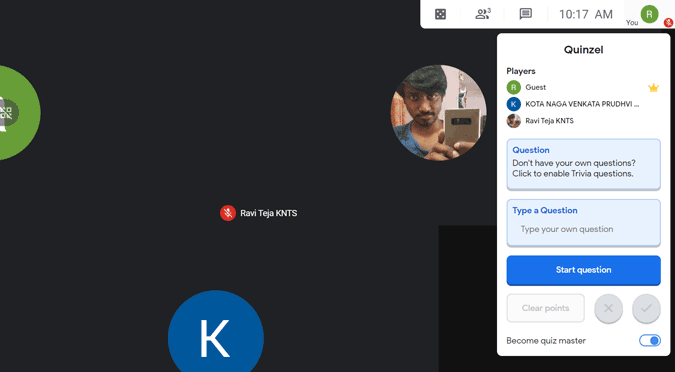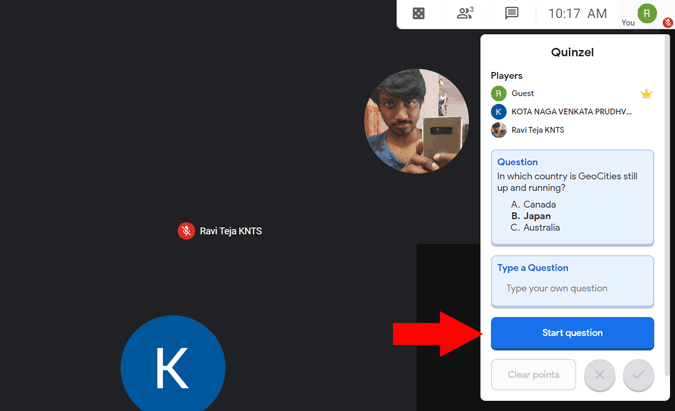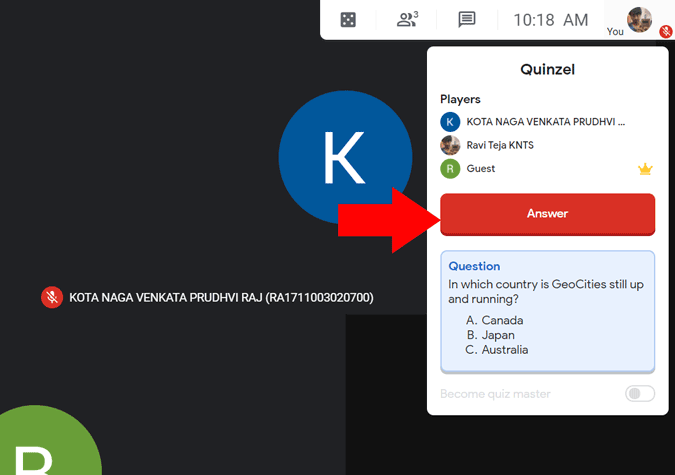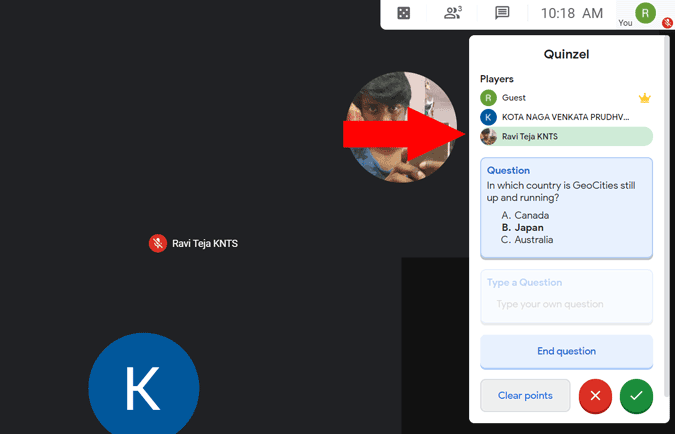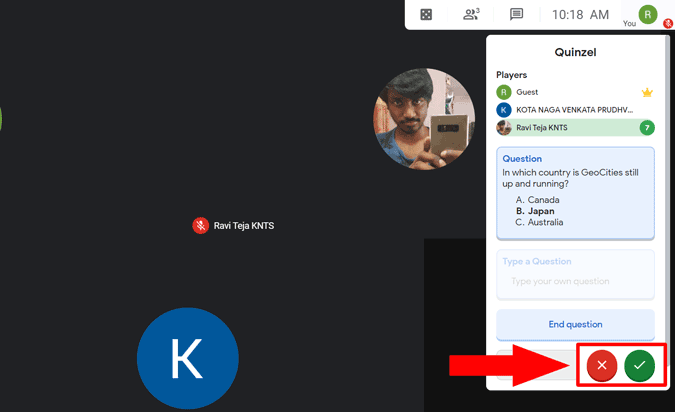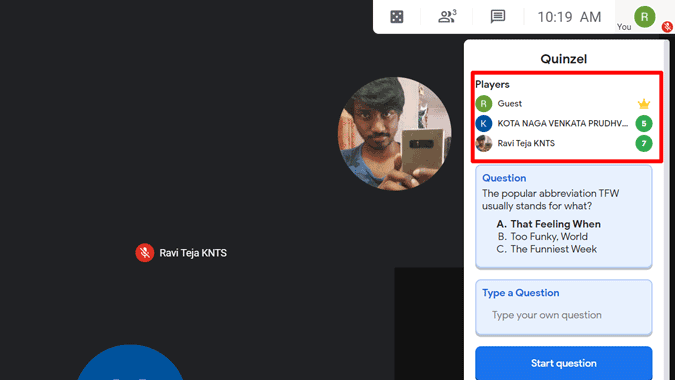I den tid, hvor folk bruger Google Meet fra onlinekurser, er det noget, mange mennesker leder efter. Selvom der ikke er nogen indbygget mulighed for at gøre det, kan du stadig udføre quizzer med tredjepartsudvidelser.
Men to ting at huske er, at alle skal installere udvidelsen for at spille quizzen, og du kan ikke spille fra mobilappen. Når det er sagt, her er, hvordan du kan gennemføre quizzer på Google Meet
Læs også: Sådan deltager du i Google Meet
Hvordan giver du en test i Google Classroom?
Installer først udvidelsen kaldet Quiz Master (Quinzel) fra Chrome-webbutikken. Sørg også for, at alle de studerende eller dine venner, der deltager i mødet, også har installeret udvidelsen.
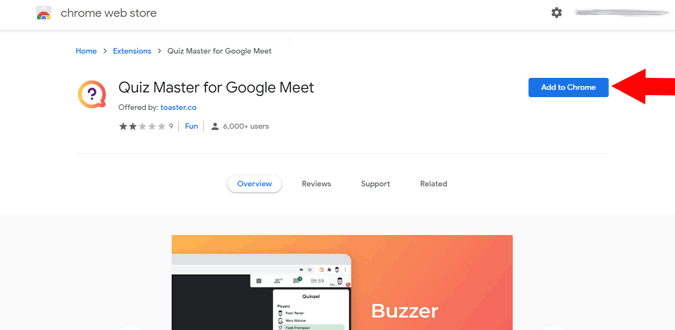
Åbn nu Google Meet og start mødet. Her kan du finde en ny mulighed med et terningikon i øverste højre hjørne. Klik på den.
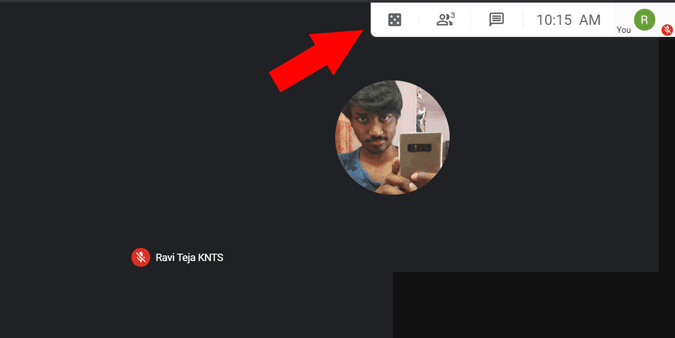
Det åbner en sidemenu, hvor du kan finde alle de personer, der har installeret udvidelsen og kan lege med dig. Hvis du er vært for quizzen, skal du aktivere kontakten "Bliv quizmester". Alle kan finde quizmasteren, da den viser kronikonet ved siden af deres navn.
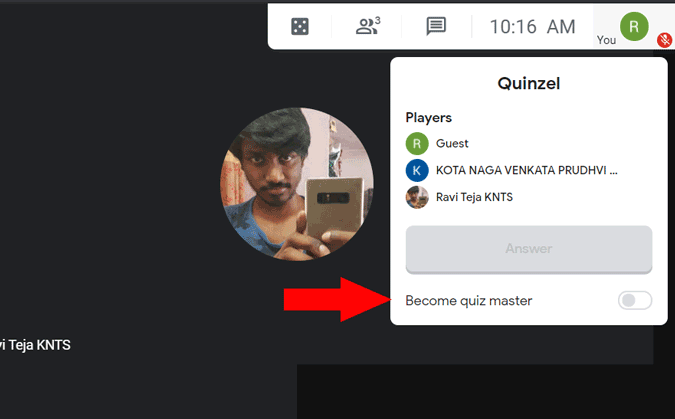
Når det er gjort, kan quizmaster enten vælge muligheden "Spørgsmål" eller "Skriv et spørgsmål". Valg af "spørgsmål"-indstillingen vil give et tilfældigt trivia-spørgsmål. Hvis du vælger Skriv et spørgsmål, får du mulighed for at skrive et spørgsmål.
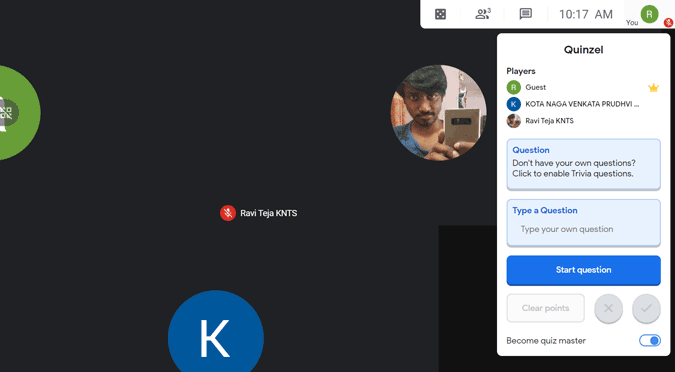
Når du er færdig, skal du klikke på knappen "Start spørgsmål".
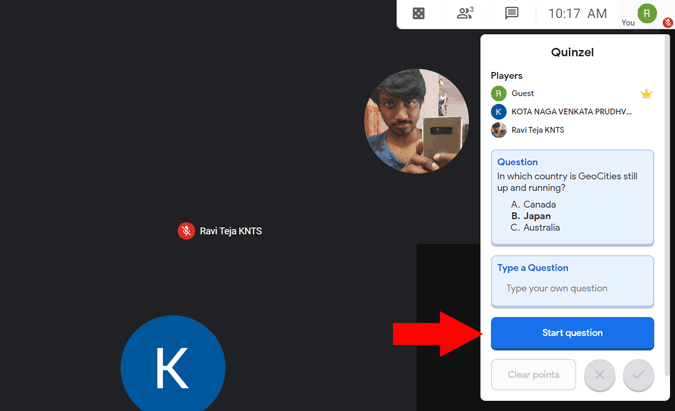
Alle i mødet kan klikke på "Svar", hvis de kender svaret.
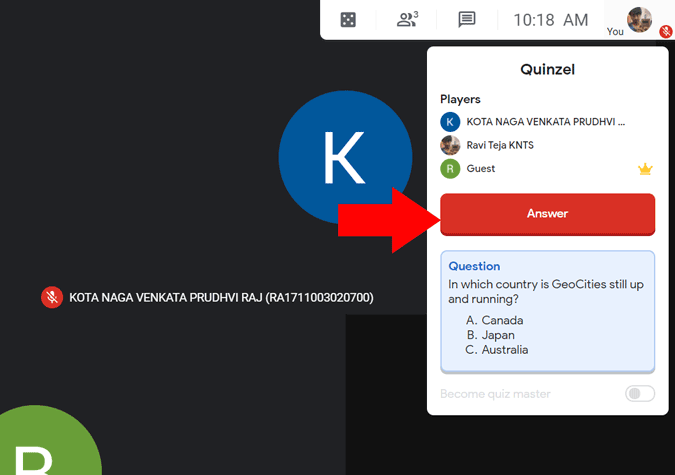
Udvidelsen registrerer det hurtigste klik og fremhæver deres navn med en grøn etiket. De kan besvare spørgsmålet i videoopkaldet ligesom normalt.
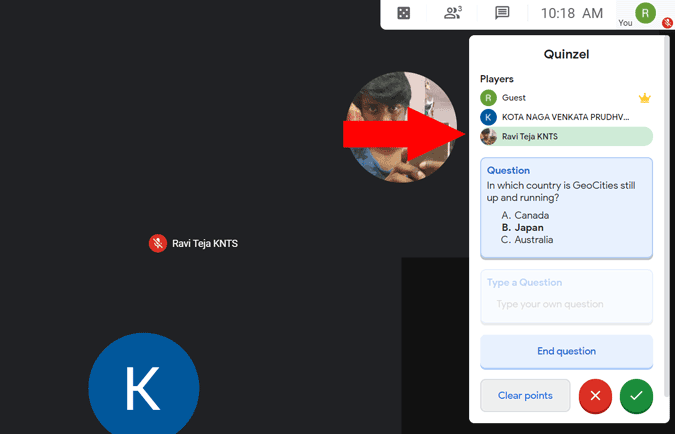
Hvis de har svaret rigtigt, kan du klikke på afkrydsningsknappen, som tilføjer punktet til afspilleren, eller du kan klikke på den forkerte knap, som mindsker punktet. Når du er færdig med spørgsmålet, skal du blot klikke på knappen "Afslut spørgsmål" for at starte et nyt spørgsmål.
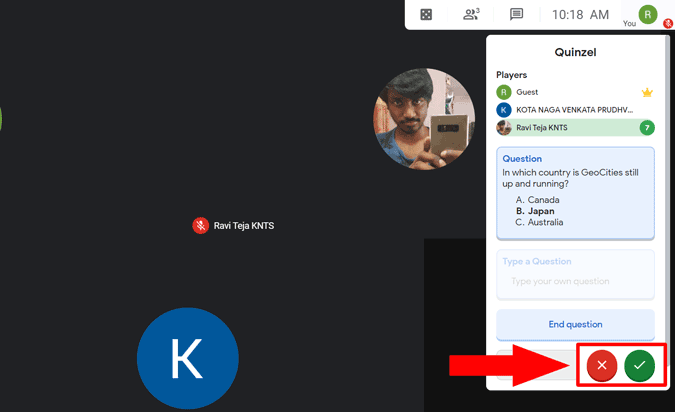
Du kan gå efter så mange spørgsmål, du vil. Ved slutningen af quizzen kan du udbetale point for hver spiller udover deres navne.
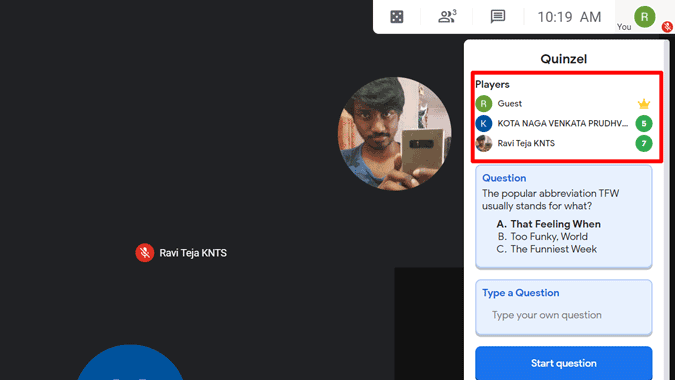
Afslutter
Dette er en hurtigere finger-fire-type quizspil snarere end en quiz, som alle deltager i med deres eget svar. Under alle omstændigheder, hvis du leder efter sådan noget, så tjek Class Marker- hjemmesiden.
Læs også: Bedste quiz-apps og trivia-spil til Android til ethvert behov